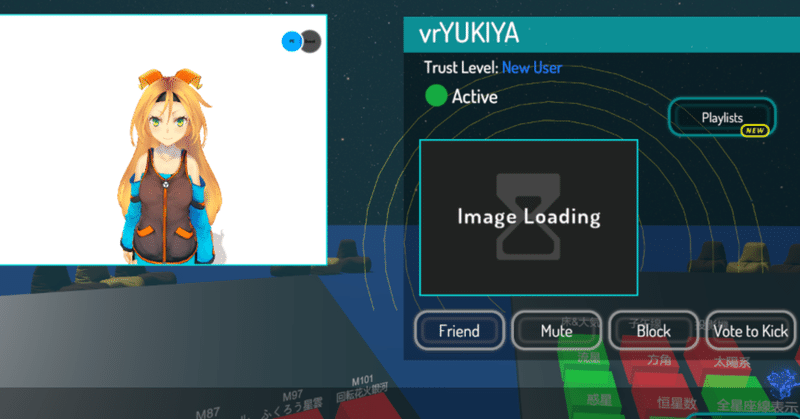
VRchatにマイアバターをアップロードするには
(※2020年5月22日追記:VRchatで使用するUnityのバージョンが、Unity2017 から→ Unity2018に変更になりました。この記事の手順でもアバターアップロードは可能ですが、出来ればUnity2018でのアップロード手順をまとめた記事を参照されることをおすすめします。)
ソーシャルVRゲーム VRchat にオリジナルアバター (※VRM形式) をアップロードするためのメモです。(※VRM形式…様々なアプリ/ソフトで使われている3Dモデル用の汎用ファイル形式 )
以下の内容について書いています。
【1】VRchatをプレイする
オリジナルアバターのアップロード機能が使えるようになるまで VRchatをプレイしましょう。
【2】VRM形式のアバターを作る
オリジナルアバターを作ります。Vroidなどのソフトを使い VRM というファイル形式で保存します。
ーーーーーーーーーーー(ここから本題)ーーーーーーーーーーー
【3】Unityをダウンロードする
アバターのアップロードにはゲームエンジン (ゲームプログラミングソフト) Unity を使います。
【4】VRC SDK(ソフトウェア開発キット)をダウンロードする
VRchat 側が用意している、Unity 用のSDK(※)をダウンロードします。
(※ SDK …「Software Development Kit」の略。「ソフトウェア開発キット」のこと。)
【5】VRMコンバーター(変換ツール)をダウンロードする
個人の方が開発された、VRM 形式の3DモデルファイルをVRchatに適した形式に変換するツールをダウンロードします。
【6】Unity上での作業
ここまででダウンロードした各種ツールやファイルを、Unity上で、手順に従って導入していきます。アバターをコピーして変換した後、VRchatにアップロードします。
では、以下詳しく述べていきます。
【1】VRchatをプレイする
VRchatをたくさんプレイしたり、フレンドを作ったりして
トラスト・レベルを「 NewUser 」以上に上げると、オリジナルアバターのアップロード機能が解放されます。
トラストレベルは、初心者から順に、
・Visitor(グレー)
・New User(青)
・User(緑)
・Known User(オレンジ)
・Trusted User(紫)
のようになっています。
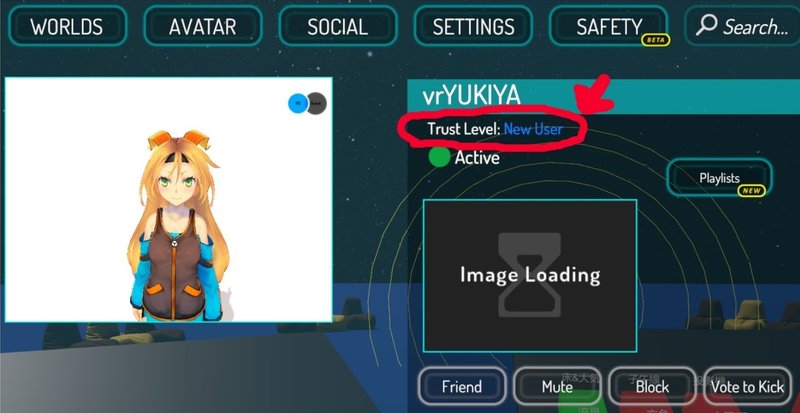
VRchat をプレイするにあたって初心者向けの説明は、この方の note がわかりやすいです。
【2】VRM形式のアバターを作る
3Dモデルを制作するには「Vroid Studio」、「セシル変身」などのソフト/アプリが便利です。
これらのアプリではモデルデータを「VRM」という形式で保存できます。
■Vroid Studio
■セシル変身
ーーーーーーーーーーーーー(ここから本題)ーーーーーーーーーーーーー
【3】Unity をダウンロードする
VRchat に自作アバターをアップロードするには、ゲームエンジン Unity を使います。
①Unity Hubをダウンロードする
”Unityの複数のバージョンを上書きしないでインストールするには? … そこで便利なのが、Unity Hubです。複数バージョンを共存させて使える公式ツールです。”
(※Unity Hubを使うメリットの説明がわかりやすいです。但し古い記事なので実際のDL方法・使い方は多少異なるので注意。|投稿日:2018年10月6日/ 更新日:2019年6月8日)
Unity Hub解説2。上と同様、多少古い記事だがわかりやすいです。(2019-03-26 投稿)
解説記事3。これも多少古いがわかりやすい。
★2020年2月7日投稿。最新の Unity Hub解説。(2020年2月14日現在)
②Unity を ダウンロードする (バージョン 2017.4.28f1)
VRMアバターを VRchat にアップロードするためには Unityを使います。
その際に使う Unity のバージョンは、2019年6月以来しばらく「2017.4.28f1」というバージョン。(※2020年5月追記:現在は最新バージョンに変わっています。)
今日のVRChatアップデートで、Unityのバージョンが変わる!
— 動く城のフィオ(Phio) (@phio_alchemist) June 19, 2019
2017.4.15f→2017.4.28f1
SDK更新も来てるよ~!
ドキュメントここ https://t.co/tGWmG6ncnu#VRChat pic.twitter.com/8UJ7KKd74q
VRchat 公式サイトによるアナウンス。
Uniy公式サイトの過去バージョンアプリのアーカイブはこちら。
【4】VRC SDK(ソフトウェア開発キット)をダウンロードする
VRchatが用意している、VRC SDK (※ソフトウェア開発キット)をダウンロードします。
(※SDK…software development kitの略。ソフトウェア開発キット。特定のソフトウェアを開発する際に必要なツールのセットのこと。)
ダウンロード手順は以下の記事がわかりやすいです。
DL用のURLは、VRChatのWebページにログイン後、メニューの「Download」から見つけることができます。
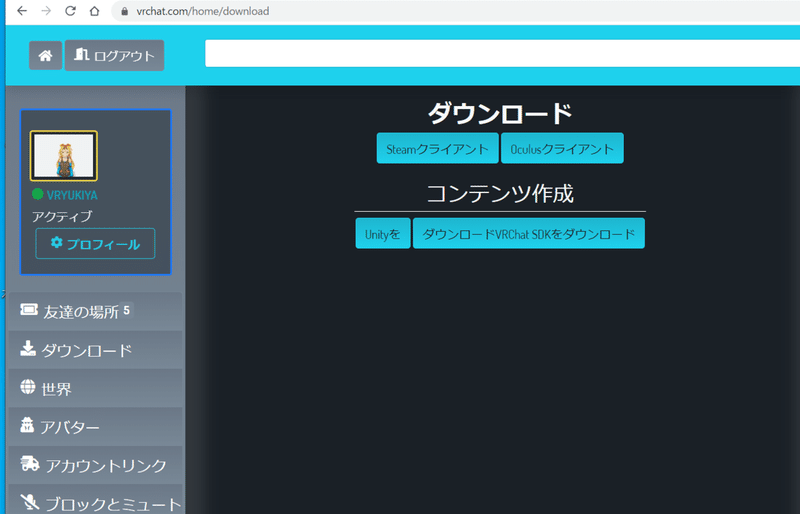
※2020年5月22日追記:
先日VRChatがアップデートでUnity2018に対応し、それに伴いソフトウェア開発キットもVRCSDK2/VRCSDK3にそれぞれアップデートされました。
Unity2017 から→ Unity2018 への移行手順については、下記がわかりやすいです。
【5】VRMコンバーター(変換ツール)をダウンロードする
「UniVRM」 および 「VRM Converter for VRChat」 をダウンロードします。
これは、個人の方が開発された、VRM形式の3DモデルデータをVRchat上で使える形式に変換するファイルです。
”Unityのライブラリとエディタ拡張です。
『UniVRM』はVRMのインポートに、
『VRM Converter for VRChat』はVRChatに適したオブジェクトへの変換に使用します。”
【6】Unity上での作業
ここまでで、必要なファイルの準備が終わり、以下はUnity上での作業となります。
手順は以下の通りです。
①Unityの新規ファイルを作成
Unity Hub を開いて、「新規作成」ボタンを押します。
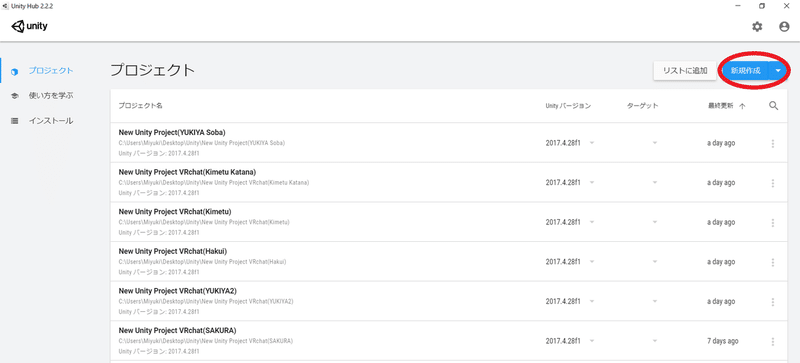
ファイル名(プロジェクト名)を付けて、作成ボタンを押します。
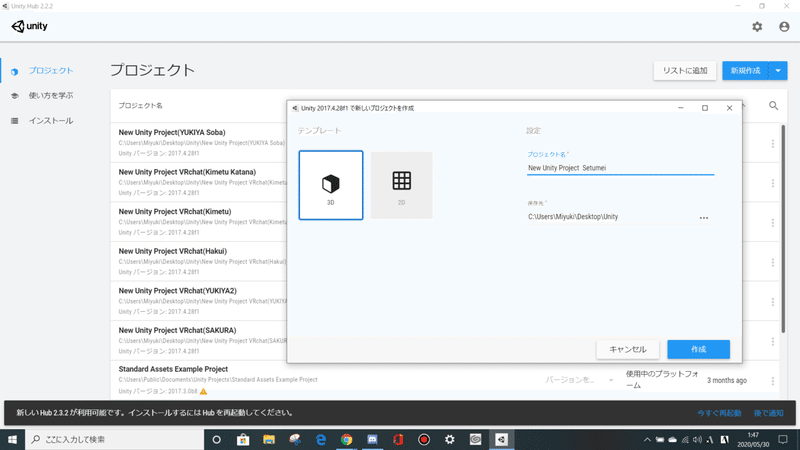
②VRC SDK を導入
VRC SDK を、Unityの「Assets」というウィンドウにドラッグします。
すると、すこし読み込んだ後「Import Unity Package」というウィンドウが開くので、「Import」ボタンを押します。
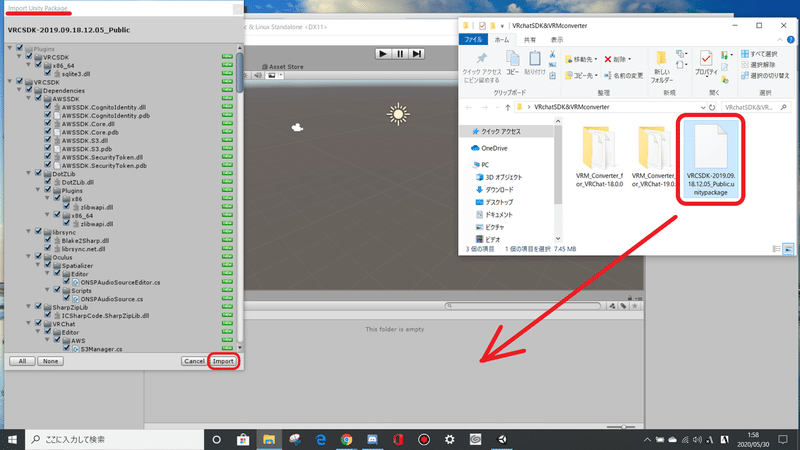
Import(インポート/導入、読み込み)が終わった状態↓
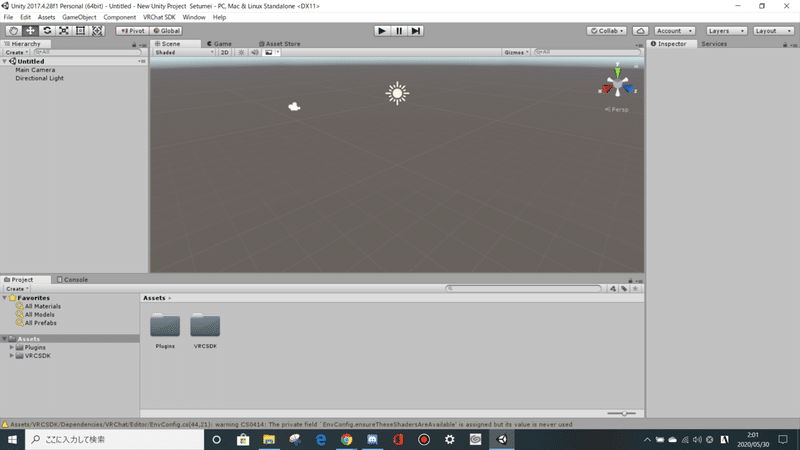
③VRM Converter for VRChat (VRMコンバーター)を導入
同じように今度は「VRM Converter」(VRM形式データを変換するファイル)を「Assets」にドラッグします。
同じように、しばし読み込んだ後「Import」ウィンドウが開くので、「Import」ボタンを押します。
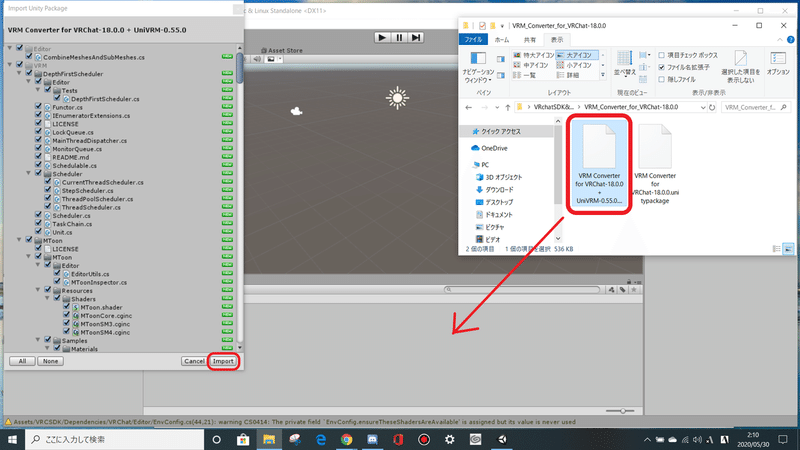
読み込み終わった状態 ↓
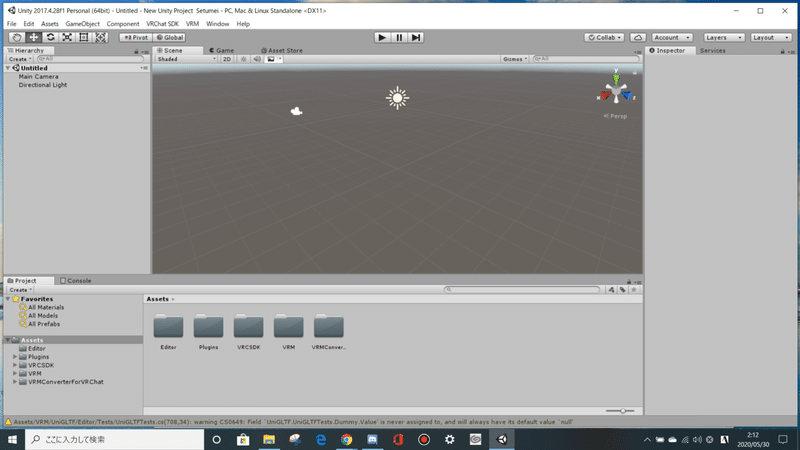
④VRMファイル(アバターファイル)の導入
自分の使いたいアバターのVRMファイルを「Assets」にドラッグします。
今度は「Import」ウィンドウは開かず、そのままインポートされます。
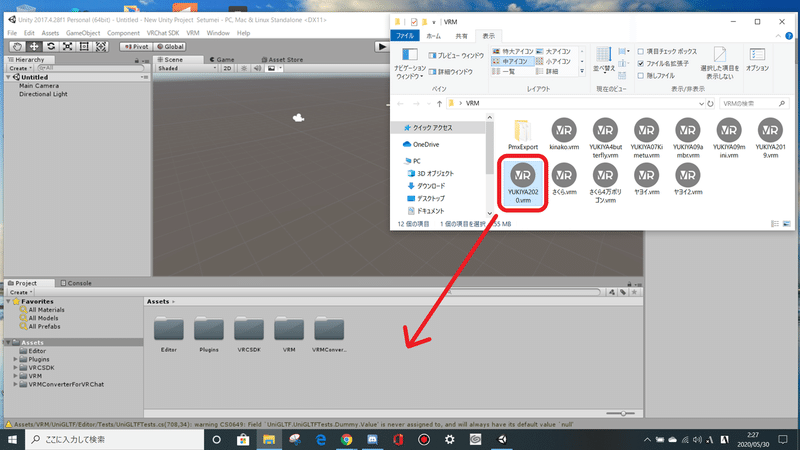
読み込み終わった状態 ↓
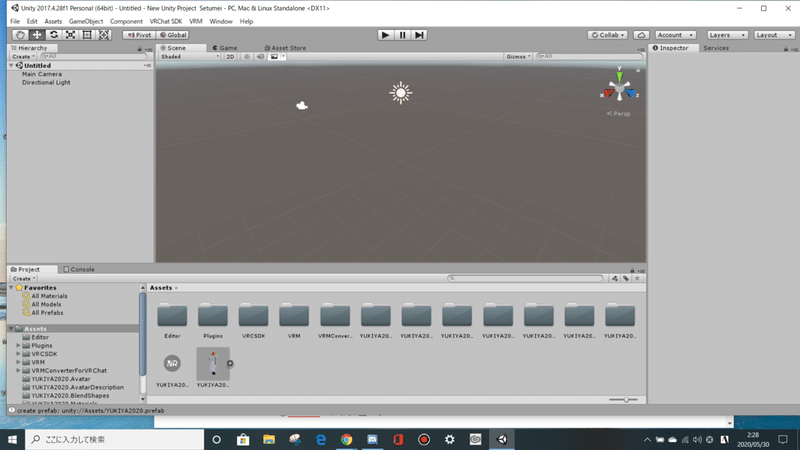
(ちなみに、Assetsウィンドウに現れた「Prefab」(プレハブ)というファイルをクリックすると、右の「Inspector」というウィンドウにアバターが表示されます。)
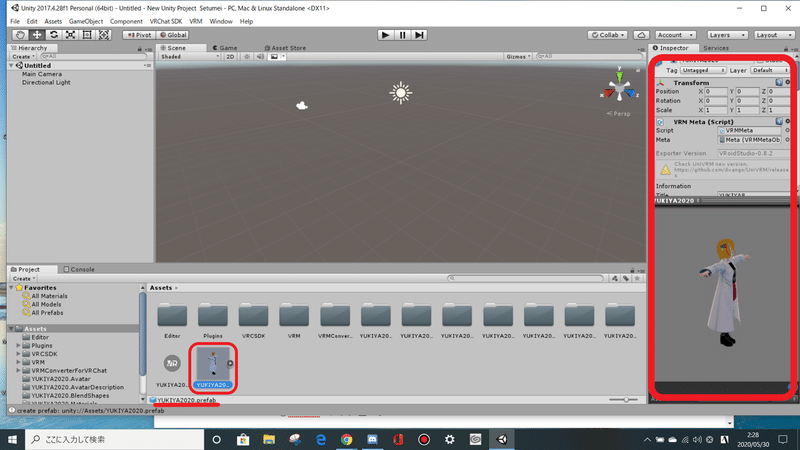
⑤VRChat用に変換
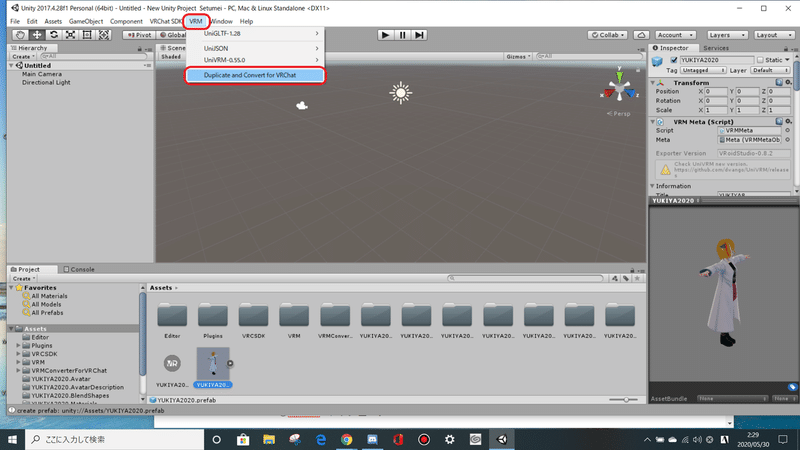
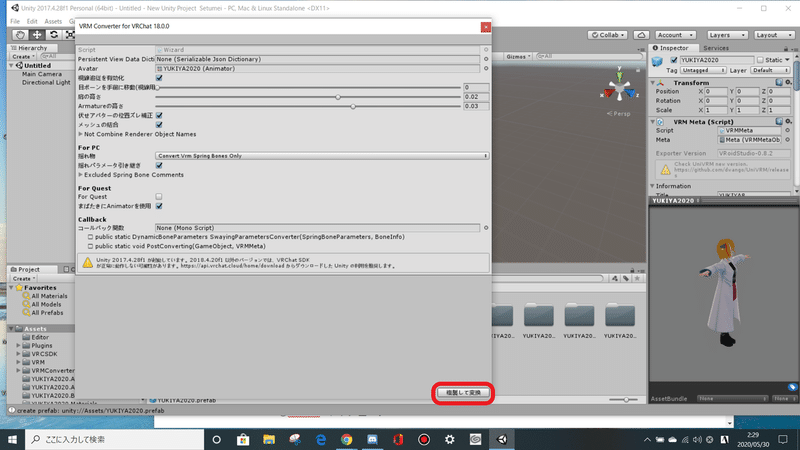
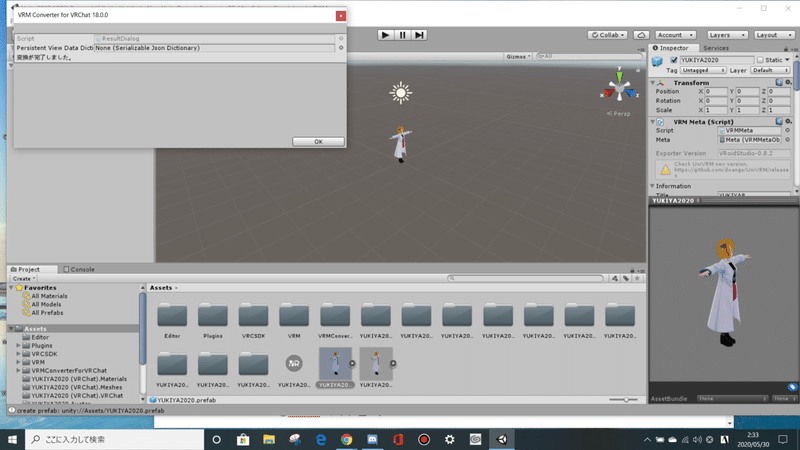
⑥VRChatへアップロード
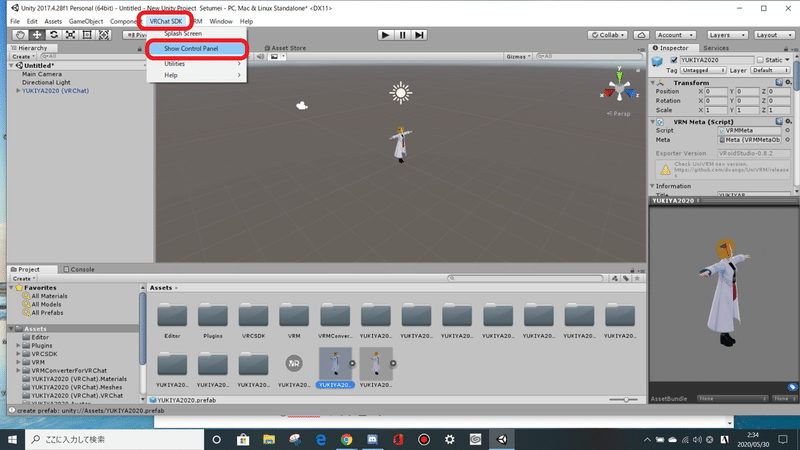
(以上)
<参考>
■VRMからVRChatへアップロードする流れ(2020年02月13日に更新)
■VRoidモデルをVRChatでアバターとして追加する方法【アップロード】(投稿日:2018年10月6日 更新日:2019年6月8日)
■VRchat 日本wiki - アバターの作成
この記事が気に入ったらサポートをしてみませんか?
